Article Number: 000125208
Як налаштувати Dell Mobile Connect для телефонів iOS 10
Summary: У цій статті наведено вказівки щодо налаштування системи Dell і телефону iOS 10 для Dell Mobile Connect (DMC)
Article Content
Symptoms
Dell Mobile Connect і Alienware Mobile Connect більше не будуть доступні для завантаження і незабаром будуть припинені. Будь ласка, зверніться до таблиці нижче, щоб дізнатися про основні регіональні дати.
| Країна | Додаток недоступний для завантаження | Додаток припинено |
| США, Канада, Японія | 30 Листопада, 2022 | 31 Січня, 2023 |
| Всі інші країни | 31 Липня, 2022 | 30 Листопада, 2022 |
Всім відданим користувачам Dell Mobile Connect і Alienware Mobile Connect ми дякуємо за вашу підтримку протягом багатьох років. Відвідайте статтю Dell KB «Оголошення про закінчення обслуговування Dell Mobile Connect і Alienware Mobile Connect» для отримання додаткової інформації.
Зміст:
- Огляд DMC
- Архітектура підключення DMC
- З'єднання Bluetooth (BT)
- Основні функції DMC
- Додати новий телефон (ANP)
- Додаток DMC для iPhone
- Запуск і вихід з програми DMC для Windows
- Автоматичний запуск DMC
- Вихід з DMC
- Запуск DMC
- Обмін текстовими повідомленнями з DMC
- Отримання текстових повідомлень
- Надсилання текстових повідомлень
- Дзвінки в режимі "вільні руки"
- Додати новий телефон (ANP)
- Штати DMC
- Парний стан
- Підключений стан
- Стан відключення
- Додаток DMC для Windows
- Вкладки програм DMC Windows
- Сповіщення
- Автообдзвін
- Контакти
- Повідомлення
- Функції програми DMC для Windows
- Вкладки програм DMC Windows
- Усунення несправностей DMC
- Перше налаштування
- Дзвінки в режимі "вільні руки"
- Сповіщення
- Клавіатура
- Поширені запитання DMC
Огляд DMC
DMC (Dell Mobile Connect) – це програмне рішення, яке дозволяє користувачам підключати ПК до смартфона, створюючи єдиний інтегрований досвід. Це дає можливість працювати на ПК, а також відповідати на дзвінки, надсилати текстові повідомлення та переглядати різні сповіщення телефону. Телефонні дії легко виконуються за допомогою клавіатури, миші та сенсорного екрана комп'ютера, а також високоякісного мікрофона та динаміків.
Рішення складається з програми на стороні ПК (програма універсальної платформи Windows (UWP), яка попередньо встановлена на нових ПК Dell) і програми на стороні iPhone, яку користувачеві пропонується завантажити з App Store в рамках початкового процесу налаштування. Функціональність і необхідність програми для iPhone обговорюється далі в цьому документі. Після того, як ПК і телефон з'єднані та підключені вперше, повна функціональність рішення доступна та готова до використання.
DMC (версія iOS 10) надає такі ключові можливості:
- Надсилання й отримання текстових повідомлень
- Прийом і здійснення телефонних дзвінків
Архітектура підключення DMC
DMC складається з трьох програмних пакетів:
- драйвери Windows , які повинні бути попередньо встановлені на ПК і будуть автоматично оновлюватися через Dell Update (і їх також можна завантажити звідти)
- Програма для Windows , яка повинна бути попередньо встановлена на ПК і може бути оновлена через магазин додатків MS
- Додаток для iOS , який слід завантажити з iOS маркету або інших магазинів додатків Apple
З'єднання Bluetooth (BT)
Після завершення налаштування «Додати новий телефон» (див. наступний розділ) телефон буде з'єднано з ПК.
З'єднання BT забезпечує такі функції:
- Контакти: Телефонна книга витягується з телефону та відображається на ПК
- SMS-повідомлення: Текстові повідомлення приймаються та надсилаються за посиланням BT
- Дзвінки в режимі "вільні руки": Телефонні дзвінки спрямовуються на ПК через канал BT
- Клавішні каналу: Телефон відображається на екрані ПК, а DMC дозволяє взаємодіяти з телефоном за допомогою клавіатури, миші та сенсорного керування. Ці вхідні команди передаються через канал BT
Рис. 1: Функції DMC BT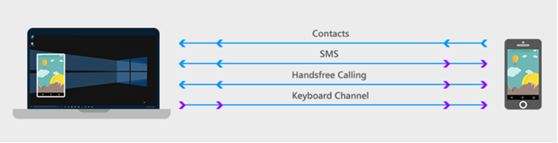
Основні функції DMC
Додати новий телефон (ANP)
Майстер додавання нового телефону (ANP) забезпечує легке сполучення BT між телефоном і ПК, не вимагаючи від користувача відкривати екран налаштувань BT на стороні ПК.
Щоб створити пару між iPhone і ПК, виконайте наведені нижче дії.- Виберіть iPhone у майстрі APN (див. рис. 2)
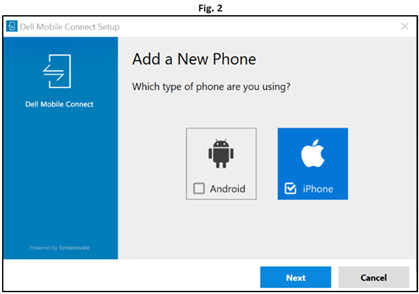
- Перейдіть до налаштувань > Bluetooth на своєму iPhone і переконайтеся, що Bluetooth увімкнено (див. рис. 3,4)
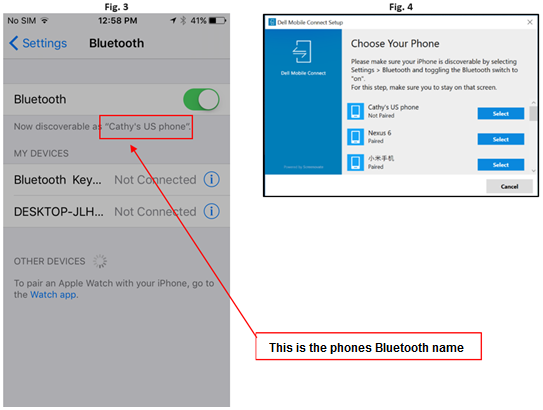
- Назва Bluetooth телефону має відображатися на екрані програми ПК. Натисніть Вибрати , щоб продовжити.
- Схваліть сполучення як у програмі для телефону, так і в програмі для ПК (див. рис. 5, 6)
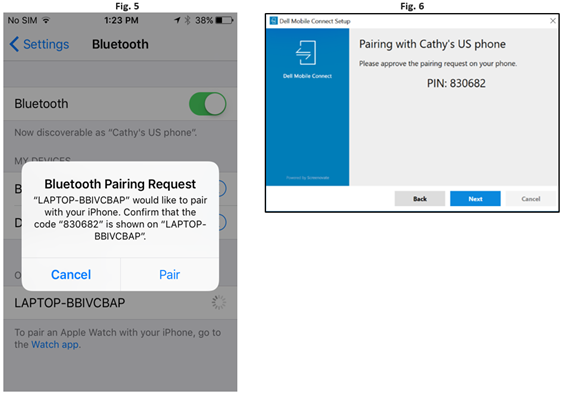
- Тепер програма для ПК проінструктує вас увімкнути функцію Показувати сповіщення (Див. Рис. 7, 8, 9).
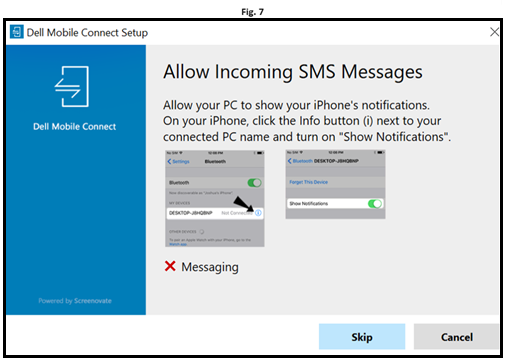
Додаток DMC для iPhone
Додаток DMC для iPhone має єдине призначення, яке полягає в тому, щоб увімкнути вихідні SMS-повідомлення з ПК через DMC. Користувачам не потрібен додаток, щоб використовувати дзвінки в режимі "вільні руки" або отримувати SMS-повідомлення.
- Щоб дозволити відображення сповіщень, клацніть піктограму Інформація, розташовану праворуч від імені комп'ютера (див. Мал. 8), а потім увімкніть кнопку Показати сповіщення (див. Мал. 9).
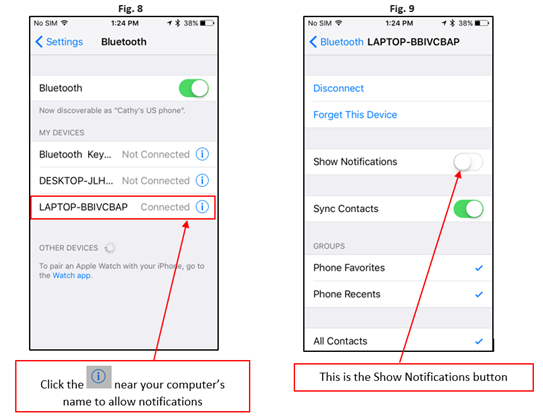
Щоб переконатися, що програма працює на передньому плані, програма DMC для iPhone має функцію розблокування, яка запобігає блокуванню телефону (див. рис. 10).

- Процес ANP потрібен лише один раз для кожного ПК та телефону. Коли процес ANP буде завершено, DMC автоматично з'єднає телефон і ПК, якщо вони знаходяться в діапазоні BT.
- Якщо телефон і ПК раніше були з'єднані в пару, майстер ANP все одно потрібно буде запустити, але він вимагатиме менше кроків.
Запуск і вихід з програми DMC для Windows
-
Автоматичний запуск DMC
Програма DMC для Windows налаштована на автоматичний запуск під час запуску ПК. Якщо телефон з'єднаний з ПК і знаходиться в радіусі дії BT, DMC з'єднає їх, якщо користувач не відключив їх вручну. Немає необхідності запускати програму для iPhone або Windows, щоб змусити систему працювати.
Можна запобігти автоматичному запуску DMC під час запуску ПК через запуск налаштувань > у програмі Windows
-
Вихід з DMC
Щоб вийти з DMC, користувач повинен зайти в Інформаційний центр, клацнути правою кнопкою миші по значку DMC і вибрати Quit (див. Рис. 11).
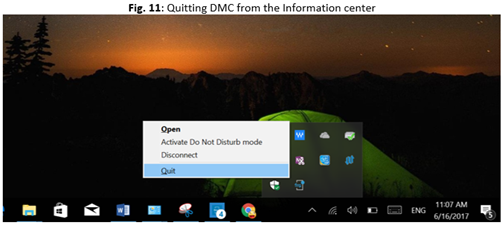
-
Запуск DMC
DMC може бути запущений одним з двох способів:
- Через меню «Пуск» Windows
- Клацнувши піктограму робочого столу (за наявності)
Обмін текстовими повідомленнями з DMC
За допомогою DMC користувачі можуть переглядати вхідні текстові повідомлення на екрані свого ПК і використовувати клавіатуру ПК для легкого введення текстових повідомлень.
-
Отримання текстових повідомлень
DMC показує вхідні текстові повідомлення у двох сценаріях:
- Як спливаюче сповіщення
- У додатку DMC при натисканні на вкладку «Повідомлення ».
-
Надсилання текстових повідомлень
Користувачі можуть вводити текст за допомогою клавіатури ПК та надсилати текстові повідомлення за такими 3 сценаріями:
- Відповідь на вхідне текстове сповіщення
- Надсилання текстових повідомлень під час відхилення виклику або активоване очікування виклику
- Заздалегідь вибравши «Текстові повідомлення» на вкладці «Контакти».
Дзвінки в режимі "вільні руки"
Функція гучного зв'язку дозволяє користувачам здійснювати та приймати телефонні дзвінки зі свого комп'ютера. Дзвінок маршрутизується з телефону так само, як і з гарнітурами BT. Дзвінки здійснюються за допомогою мікрофона та динаміків ПК, при цьому телефон можна розмістити на деякій відстані від ПК, але в межах досяжності BT
- Виклики в режимі "вільні руки" включають такі функції:
- Автообдзвін
- Здійснення дзвінків через список контактів
- Відповідь на дзвінки з екранного сповіщення (користувачі можуть прийняти дзвінок, відхилити його або відхилити за допомогою текстового повідомлення)
- Перемикання між режимом гучного зв'язку та звичайним (приватним) режимом (див. мал. 12)
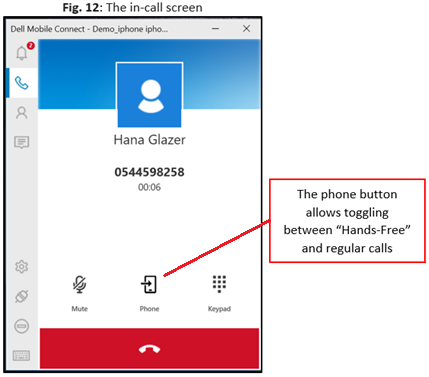
Штати DMC
Основними станами ДМК є: Сполучені, підключені та відключені.
Парний стан
Після завершення роботи майстра ANP телефон і ПК з'єднуються в пару BT. Паринг – це одноразова процедура, яка, по суті, «представляє» ПК і телефон, щоб забезпечити потенційне майбутнє підключення.
- Телефон і ПК залишаються BT-сполученими навіть у таких сценаріях:
- Телефон і ПК не з'єднані, наприклад, якщо користувач вирішить відключитися вручну
- Телефон і ПК знаходяться поза зоною досяжності BT
- Програма DMC не працює
Підключений стан
DMC знаходиться в стані підключення, коли з'єднання BT між ПК і телефоном активне.
- DMC знаходиться в стані підключення, коли з'єднання BT між ПК і телефоном активне. Щоб перебувати в підключеному стані, повинні бути виконані всі наступні умови:
- Телефон і ПК з'єднані в пару BT
- Телефон і ПК знаходяться в радіусі дії BT
- Запущено програму DMC
Стан відключення
- DMC можна відключити наступними способами:
- З програми iOS або сповіщення iOS (див. рис. 8, 9)
- На панелі програм ПК, натиснувши кнопку Відключити (див. Мал. 10)
- Клацнувши правою кнопкою миші піктограму DMC в інформаційному центрі та вибравши Відключити (див. Мал. 11)
- З налаштувань > телефонів (див. рис. 12)



Додаток DMC для Windows
Програма DMC для Windows забезпечує такі функції за допомогою кількох вкладок, розташованих разом із лівою панеллю екрана:
-
Вкладки програм DMC Windows
Піктограма вкладки Функція Підказка до дії 
Сповіщення Відкриває екран зі списком сповіщень телефону, які очікують на розгляд. Динамічна нумерація відображає кількість сповіщень, які очікують на прочитання. 
Автообдзвін Відкриває екран набору номера, який дозволяє вставити номер телефону, який потрібно набрати, або за допомогою пронумерованих кнопок на екрані (за допомогою сенсорного керування або миші), або за допомогою клавіатури комп'ютера. 
Контакти Відкриває список контактів телефону та дозволяє здійснювати пошук контактів. Після того, як контакт знайдено, надається відповідна інформація (включаючи фотографію, якщо вона доступна), і користувачеві надається можливість зателефонувати або надіслати SMS-повідомлення цьому контакту. 
Повідомлення Відкриває екран обміну SMS-повідомленнями та відображає зареєстровані текстові розмови. Клацання певної бесіди відкриває цю розмову і готує її до нового текстового запису.
-
Функції програми DMC для Windows
Піктограма вкладки Функція Підказка до дії 
Параметри Відкриває екран налаштувань в окремому вікні, щоб дозволити користувачеві змінювати різні налаштування та поведінку програми 
Відключити Відключає телефон від ПК і завершує поточний сеанс. Пристрої, як і раніше, будуть сполучені, і їх можна буде знову підключити, натиснувши на ту саму піктограму. 
Не турбувати Блокує відображення спливаючих сповіщень телефону на екрані ПК. 
Підключення клавіатури ПК до iPhone Зробіть клавіатуру ПК клавіатурою iPhone.
Усунення несправностей DMC
Перше налаштування
- Проблема: Не вдається підключити телефон до ПК
Ймовірна причина: Помилка сполучення
BTПропоноване виправлення:- Переконайтеся, що BT увімкнено як на ПК, так і на телефоні [якщо жодного з них не було ввімкнено – спробуйте створити пару ще раз після ввімкнення BT]
- [Якщо не допомогло] Перейдіть до налаштувань BT на ПК (знайдіть налаштування Bluetooth), а потім знайдіть телефон у списку сполучених пристроїв.
- Натисніть ім'я телефону.
- Виберіть «Видалити пристрій », щоб розірвати його пару
- Перейдіть до налаштувань BT на телефоні та знайдіть ім'я ПК у списку сполучених або підключених.
- Клацніть ім'я ПК та виберіть Скасувати пару.
- Виберіть Додати новий телефон у програмі Windows Налаштування > Телефони
Дзвінки в режимі "вільні руки"
- Проблема: Погана якість
звукуЙмовірна причина: Погане з'єднання
BTПропоноване виправлення: Піднесіть телефон ближче до ПК. Якщо це не допомогло, перезапустіть програму Windows.
- Проблема: Під час використання гарнітури BT звук виклику не спрямовується на ПК або гарнітуру
Ймовірна причина: BT не підтримує паралельні з'єднання
Пропоноване виправлення: Якщо гарнітура оснащена підключеним USB-ключем – підключіть ключ до ПК і насолоджуйтеся можливістю використовувати гарнітуру BT з DMC. Якщо USB-ключ не входить до комплекту, поточна підтримка гарнітури BT, яка підключена безпосередньо до ПК через налаштування BT (обмеження BT).
Сповіщення
- Проблема: Не відображаються сповіщення
Ймовірна причина: Сповіщенням не надано дозволи
Пропоноване виправлення:- Відкрийте «Параметри» > Bluetooth на iPhone
- Виберіть піктограму
 біля назви вашого комп'ютера та виберіть Показати сповіщення (див. рис. 8 і 9)
біля назви вашого комп'ютера та виберіть Показати сповіщення (див. рис. 8 і 9)
Клавіатура
- Проблема: Я не можу використовувати програмну клавіатуру
iPhoneЙмовірна причина: Клавіатура ПК встановлена як зовнішня клавіатура
Пропоноване виправлення: Натисніть піктограму на панелі програм Windows
на панелі програм Windows
Поширені запитання DMC
- Питання: Під час вхідного виклику, коли я збираюся ввести вже наявне текстове повідомлення, вхідний дзвінок більше не існує.
Відповідь: У програмному забезпеченні існує помилка, коли екран «Текстові повідомлення» все одно існуватиме навіть після завершення вхідного дзвінка. Цю помилку буде усунено у випуску RoW (січень 2018 року).
- Питання: Під час використання камери на телефоні та виконання орієнтації дисплей виглядатиме спотвореним. Чи є вирішення цього питання?
Відповідь: Зупиніть процес променя, а потім перезапустіть промінь. Це має вирішити проблему.
- Питання: Чи доступний інтерфейс користувача для дій інсталятора драйверів рідною мовою при встановленні мови SUT HK та української?
Відповідь: InstallShield за замовчуванням використовує ENGISH, якщо відповідна мова не підтримується. Це нормальна поведінка.
- Питання: Чому я не можу надіслати або отримати SMS-повідомлення зі свого комп'ютера в парі з телефоном OPPO R9S?
Відповідь: OPPO не дозволяє відправляти SMS-повідомлення через Bluetooth незалежно від версії Android на телефоні.
- Питання: У той час як у системі встановлено турецьку мову, при встановленні функції «Не турбувати» на SUT вибір «on» і «off» буде англійською мовою, а не турецькою üzerinde і kapalı .
Відповідь: Це помилка в програмному забезпеченні перекладача, яке використовує розробник. Ця помилка буде виправлена в наступному випуску програмного забезпечення після 1.1 .
- Питання: Якщо для мови системи встановлено іспанську мову, а під час налаштування параметра «Не турбувати» відображається для зміни, повідомлення, яке потрібно встановити, є неповним.
Відповідь: Хоча повідомлення неповне, для вирішення проблеми визначено та розроблено виправлення. Рішення буде реалізовано в наступному релізі програмного забезпечення.
- Питання: Вибираючи Emoji для повідомлення, я стикаюся з однією з таких помилок:
- Деякі емодзі не відображаються належним чином
- Коли ви вводите багато емодзі (більше двох рядків) на екрані розмови SMS, поле редагування не буде автоматично слідувати за курсором
- Деякі програми Emoji для ПК не можуть нормально відображатися в полі редагування SMS і телефоні
- Емодзі не може нормально відображатися в деталях конвертації SMS за допомогою телефону LG
- Деякі емодзі не відображаються на телефоні, але можуть відображатися в програмі для ПК
- Якщо ви клацаєте два емодзі безперервно після відкриття панелі емодзі, панель емодзі зникне
- Емодзі втрачено під час повторного відкриття надісланого SMS
- Повідомлення емодзі відображатиметься неправильно при повторному натисканні кнопки «національний прапор»
- Питання: Як користувач, іноді Bluetooth втрачає диспетчер пристроїв після зміни мови ОС.
Відповідь: Оновлення драйвера Bluetooth до останньої версії вирішить проблему
- Питання: Чи є рішення, якщо сповіщення не з'являються в програмі для ПК, яка надійшла з телефону?
Відповідь: Для телефонів Vivo під час процедури парування в поточній версії має з'явитися вікно прихованого дозволу Vivo, якому користувач повинен надати дозвіл на отримання сповіщень. Для всіх інших телефонів видаліть програму, повторно інсталюйте її, а потім перезавантажте телефон.
- Питання: Іноді інформація про третю сторону, яка надсилається до центру сповіщень, є неповною.
Відповідь: Цю проблему виявлено на телефонах, які використовують спеціальні (китайські) програми, які використовують настроюване подання для відображення сповіщень. Цю проблему буде вирішено в наступному випуску.
- Питання: Іноді мій курсор / миша не працює у вікні променя на моєму ПК, коли я з'єдную свій смартфон з ПК з DMC.
Відповідь: Деякі пакети безпеки на смартфонах можуть спричинити цю проблему. Якщо користувач роз'єднає всі пристрої, зачекає 3 хвилини, а потім відновить, функціональність миші/курсору має бути відновлена.
- Питання: Іноді символи в моєму листі перемішуються.
Відповідь: Це проблема з їхньою електронною поштою в Microsoft Outlook. Вбудована електронна пошта Microsoft не декодує всі символи. Ця проблема не зустрічається в інших поштових сервісах. Щоб обійти цю проблему, можна відредагувати додаткові параметри в клієнті Microsoft Mail. https://answers.microsoft.com/en-us/windowslive/forum/livemail-email/windows-live-mail-mailto-protocoll-link-utf8-chars/70c99781-7f72-4c17-b678-4074576bf1f4
- Питання: Картинка контакту телефону в SMS не відображається на ПК.
Відповідь: Це нормальний функціонал для DMC. DMC не намагається пов'язати зображення SMS з певним текстовим повідомленням або телефонним дзвінком.
- Питання: Як видалити жовтий вибух «Bluetooth HID Device», коли Dell Mobile Connect підключено до смартфону через DMC, а потім підключитися до другого ПК через Bluetooth?
Відповідь: Зайдіть в налаштування ПК, видаліть другий Bluetooth ПК з СУТ. Тоді жовтий вибух «Пристрій Bluetooth HID» зникне з Dell Mobile Connect.
Cause
Resolution
Additional Information
 Закінчилася гарантія? Без проблем. Перейдіть на веб-сайт Dell.com/support , введіть свій сервісний тег Dell і перегляньте наші пропозиції.
Закінчилася гарантія? Без проблем. Перейдіть на веб-сайт Dell.com/support , введіть свій сервісний тег Dell і перегляньте наші пропозиції.
Article Properties
Affected Product
Desktops & All-in-Ones, Laptops, Tablets, Dell Mobile Connect
Last Published Date
12 May 2022
Version
8
Article Type
Solution